Matplotlib绘制简单矢量场:全面指南与实例
参考:How to plot a simple vector field in Matplotlib
矢量场是物理学、数学和工程学中的重要概念,它可以用来描述空间中每一点的方向和大小。Matplotlib作为Python中强大的绘图库,提供了绘制矢量场的功能。本文将详细介绍如何使用Matplotlib绘制简单的矢量场,包括基本概念、不同类型的矢量场、自定义样式等方面。通过本文,读者将能够掌握使用Matplotlib创建各种矢量场图的技巧。
1. 矢量场的基本概念
矢量场是在空间中的每个点都定义了一个矢量的函数。在二维平面上,矢量场可以用两个分量函数来表示:F(x, y) = (U(x, y), V(x, y)),其中U和V分别表示x方向和y方向的分量。
在Matplotlib中,我们主要使用quiver函数来绘制矢量场。quiver函数需要四个主要参数:X坐标网格、Y坐标网格、U分量和V分量。
让我们从一个简单的例子开始:
import numpy as np
import matplotlib.pyplot as plt
# 创建坐标网格
x = np.linspace(-2, 2, 20)
y = np.linspace(-2, 2, 20)
X, Y = np.meshgrid(x, y)
# 定义矢量场分量
U = X
V = Y
# 绘制矢量场
plt.figure(figsize=(8, 6))
plt.quiver(X, Y, U, V)
plt.title('Simple Vector Field - how2matplotlib.com')
plt.xlabel('X')
plt.ylabel('Y')
plt.show()
Output:
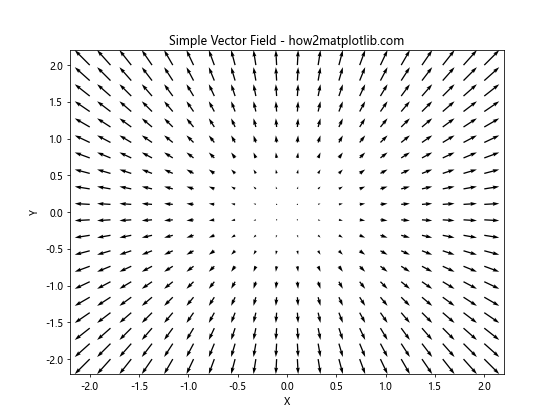
在这个例子中,我们创建了一个20×20的网格,并定义了一个简单的矢量场,其中U = X,V = Y。这将产生一个从原点向外发散的矢量场。
2. 不同类型的矢量场
2.1 均匀矢量场
均匀矢量场在每个点都具有相同的方向和大小。这种类型的矢量场在物理学中常用来表示均匀的力场或电场。
import numpy as np
import matplotlib.pyplot as plt
x = np.linspace(-2, 2, 20)
y = np.linspace(-2, 2, 20)
X, Y = np.meshgrid(x, y)
# 定义均匀矢量场
U = np.ones_like(X)
V = np.ones_like(Y)
plt.figure(figsize=(8, 6))
plt.quiver(X, Y, U, V)
plt.title('Uniform Vector Field - how2matplotlib.com')
plt.xlabel('X')
plt.ylabel('Y')
plt.show()
Output:
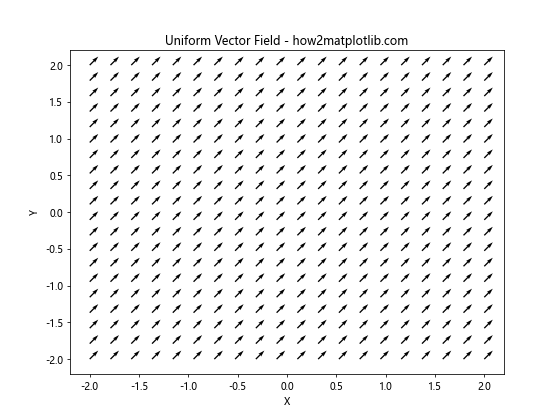
在这个例子中,我们创建了一个均匀的矢量场,所有的箭头都指向右上方,大小相等。
2.2 旋转矢量场
旋转矢量场在每个点的矢量都围绕某个中心点旋转。这种类型的矢量场可以用来表示涡流或磁场。
import numpy as np
import matplotlib.pyplot as plt
x = np.linspace(-2, 2, 20)
y = np.linspace(-2, 2, 20)
X, Y = np.meshgrid(x, y)
# 定义旋转矢量场
U = -Y
V = X
plt.figure(figsize=(8, 6))
plt.quiver(X, Y, U, V)
plt.title('Rotational Vector Field - how2matplotlib.com')
plt.xlabel('X')
plt.ylabel('Y')
plt.show()
Output:
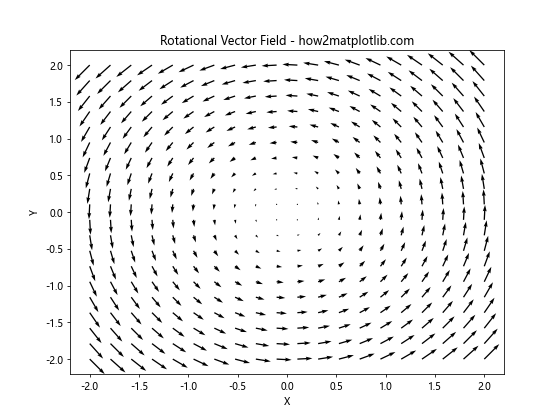
这个例子创建了一个围绕原点逆时针旋转的矢量场。
2.3 辐射矢量场
辐射矢量场从中心点向外发散或向内汇聚。这种类型的矢量场可以用来表示电场或引力场。
import numpy as np
import matplotlib.pyplot as plt
x = np.linspace(-2, 2, 20)
y = np.linspace(-2, 2, 20)
X, Y = np.meshgrid(x, y)
# 定义辐射矢量场
R = np.sqrt(X**2 + Y**2)
U = X / R
V = Y / R
plt.figure(figsize=(8, 6))
plt.quiver(X, Y, U, V)
plt.title('Radial Vector Field - how2matplotlib.com')
plt.xlabel('X')
plt.ylabel('Y')
plt.show()
Output:
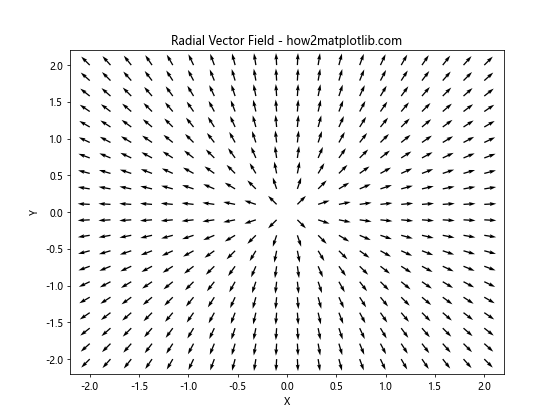
这个例子创建了一个从原点向外辐射的矢量场。
3. 自定义矢量场样式
Matplotlib提供了多种方法来自定义矢量场的外观,包括颜色、大小、密度等。
3.1 调整箭头大小和密度
可以通过scale参数调整箭头的大小,通过改变网格的密度来调整箭头的数量。
import numpy as np
import matplotlib.pyplot as plt
x = np.linspace(-2, 2, 10) # 减少网格密度
y = np.linspace(-2, 2, 10)
X, Y = np.meshgrid(x, y)
U = X
V = Y
plt.figure(figsize=(8, 6))
plt.quiver(X, Y, U, V, scale=10) # 调整scale参数
plt.title('Custom Arrow Size and Density - how2matplotlib.com')
plt.xlabel('X')
plt.ylabel('Y')
plt.show()
Output:
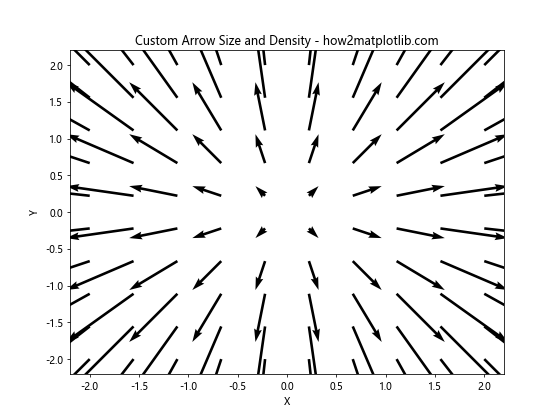
在这个例子中,我们减少了网格的密度,并通过scale参数调整了箭头的大小。
3.2 改变箭头颜色
可以使用color参数来改变箭头的颜色,也可以根据矢量的大小来设置颜色。
import numpy as np
import matplotlib.pyplot as plt
x = np.linspace(-2, 2, 20)
y = np.linspace(-2, 2, 20)
X, Y = np.meshgrid(x, y)
U = X
V = Y
plt.figure(figsize=(8, 6))
plt.quiver(X, Y, U, V, color='red') # 设置箭头颜色为红色
plt.title('Custom Arrow Color - how2matplotlib.com')
plt.xlabel('X')
plt.ylabel('Y')
plt.show()
Output:
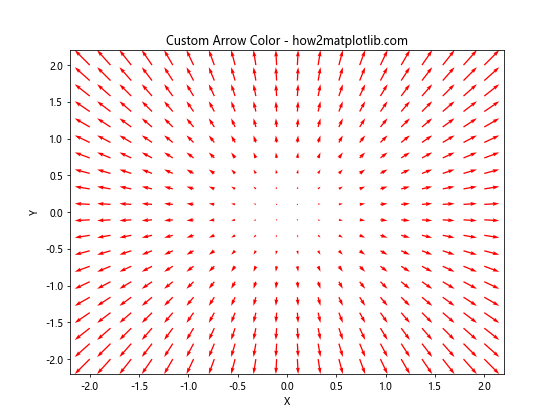
这个例子将所有箭头的颜色设置为红色。
3.3 根据矢量大小设置颜色
我们还可以根据矢量的大小来设置箭头的颜色,这样可以更直观地显示矢量场的强度分布。
import numpy as np
import matplotlib.pyplot as plt
x = np.linspace(-2, 2, 20)
y = np.linspace(-2, 2, 20)
X, Y = np.meshgrid(x, y)
U = X
V = Y
C = np.sqrt(U**2 + V**2) # 计算矢量大小
plt.figure(figsize=(8, 6))
quiver = plt.quiver(X, Y, U, V, C, cmap='viridis')
plt.colorbar(quiver)
plt.title('Color-coded Vector Field - how2matplotlib.com')
plt.xlabel('X')
plt.ylabel('Y')
plt.show()
Output:
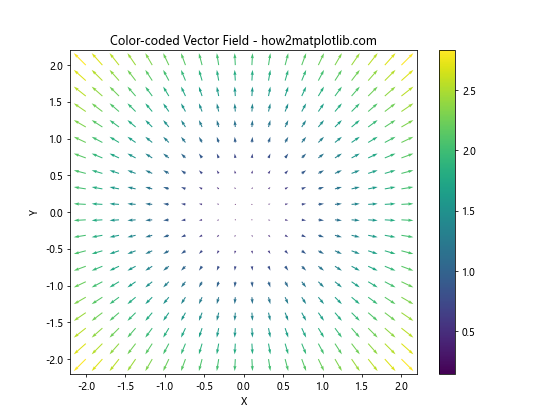
在这个例子中,我们根据矢量的大小设置了箭头的颜色,并添加了一个颜色条来显示颜色与大小的对应关系。
4. 添加背景和等高线
为了更好地可视化矢量场,我们可以添加背景色或等高线来表示标量场。
4.1 添加背景色
我们可以使用pcolormesh函数来添加背景色,这可以帮助我们更好地理解矢量场的分布。
import numpy as np
import matplotlib.pyplot as plt
x = np.linspace(-2, 2, 20)
y = np.linspace(-2, 2, 20)
X, Y = np.meshgrid(x, y)
U = X
V = Y
C = np.sqrt(U**2 + V**2) # 计算矢量大小
plt.figure(figsize=(10, 8))
plt.pcolormesh(X, Y, C, shading='auto', cmap='coolwarm')
plt.quiver(X, Y, U, V, color='k', alpha=0.7)
plt.colorbar(label='Vector Magnitude')
plt.title('Vector Field with Background Color - how2matplotlib.com')
plt.xlabel('X')
plt.ylabel('Y')
plt.show()
Output:
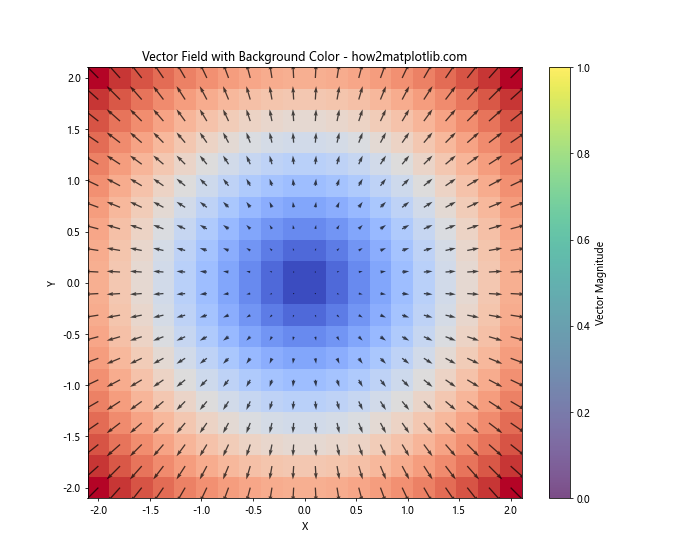
这个例子添加了一个基于矢量大小的背景色,使得矢量场的强度分布更加直观。
4.2 添加等高线
等高线可以帮助我们更清楚地看到矢量场的变化趋势。
import numpy as np
import matplotlib.pyplot as plt
x = np.linspace(-2, 2, 20)
y = np.linspace(-2, 2, 20)
X, Y = np.meshgrid(x, y)
U = X
V = Y
C = np.sqrt(U**2 + V**2) # 计算矢量大小
plt.figure(figsize=(10, 8))
plt.contourf(X, Y, C, levels=20, cmap='coolwarm')
plt.quiver(X, Y, U, V, color='k', alpha=0.7)
plt.colorbar(label='Vector Magnitude')
plt.title('Vector Field with Contours - how2matplotlib.com')
plt.xlabel('X')
plt.ylabel('Y')
plt.show()
Output:
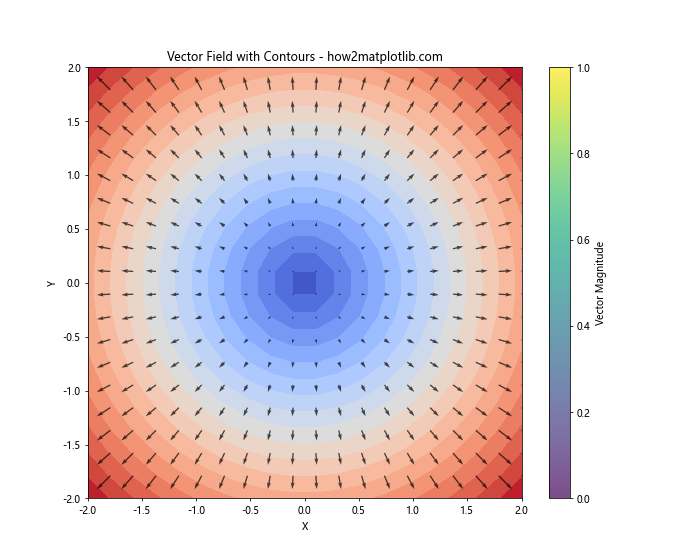
这个例子添加了等高线来显示矢量场的强度分布。
5. 3D矢量场
虽然大多数情况下我们处理的是2D矢量场,但Matplotlib也支持绘制3D矢量场。
import numpy as np
import matplotlib.pyplot as plt
from mpl_toolkits.mplot3d import Axes3D
x = np.linspace(-2, 2, 8)
y = np.linspace(-2, 2, 8)
z = np.linspace(-2, 2, 8)
X, Y, Z = np.meshgrid(x, y, z)
U = X
V = Y
W = Z
fig = plt.figure(figsize=(10, 8))
ax = fig.add_subplot(111, projection='3d')
ax.quiver(X, Y, Z, U, V, W, length=0.1, normalize=True)
ax.set_title('3D Vector Field - how2matplotlib.com')
ax.set_xlabel('X')
ax.set_ylabel('Y')
ax.set_zlabel('Z')
plt.show()
Output:
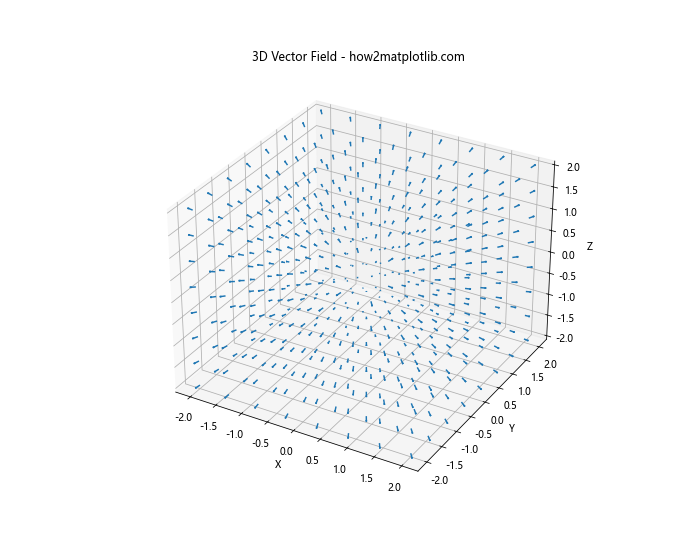
这个例子展示了如何创建一个简单的3D矢量场。注意,3D矢量场的可视化可能会比较复杂,特别是当数据点很多时。
6. 动画矢量场
有时,我们可能想要展示随时间变化的矢量场。Matplotlib的动画功能可以帮助我们实现这一点。
import numpy as np
import matplotlib.pyplot as plt
from matplotlib.animation import FuncAnimation
x = np.linspace(-2, 2, 20)
y = np.linspace(-2, 2, 20)
X, Y = np.meshgrid(x, y)
fig, ax = plt.subplots(figsize=(8, 6))
Q = ax.quiver(X, Y, np.zeros_like(X), np.zeros_like(Y))
ax.set_title('Animated Vector Field - how2matplotlib.com')
ax.set_xlabel('X')
ax.set_ylabel('Y')
def update(frame):
U = np.sin(X + frame / 10)
V = np.cos(Y + frame / 10)
Q.set_UVC(U, V)
return Q,
anim = FuncAnimation(fig, update, frames=100, interval=50, blit=True)
plt.show()
Output:
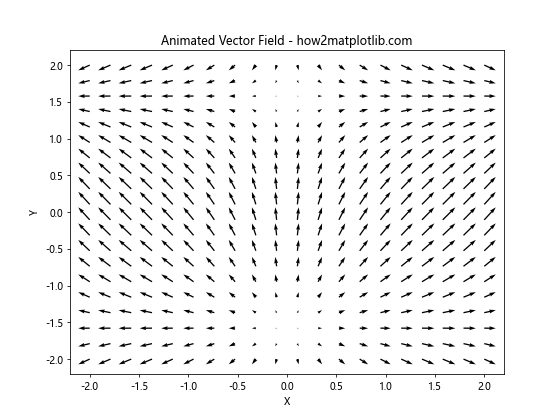
这个例子创建了一个随时间变化的矢量场动画。矢量场的方向和大小会随着时间的推移而改变。
7. 复杂矢量场示例
最后,让我们来看一个稍微复杂一点的矢量场例子,这个例子结合了我们之前学到的多个技巧。
import numpy as np
import matplotlib.pyplot as plt
def vector_field(x, y):
r = np.sqrt(x**2 + y**2)
theta = np.arctan2(y, x)
u = r * np.cos(theta) - y
v = r * np.sin(theta) + x
return u, v
x = np.linspace(-2, 2, 30)
y = np.linspace(-2, 2, 30)
X, Y = np.meshgrid(x, y)
U, V = vector_field(X, Y)
speed = np.sqrt(U**2 + V**2)
fig, ax = plt.subplots(figsize=(10, 8))
# 绘制背景色
strm = ax.streamplot(X, Y, U, V, color=speed, cmap='viridis', density=1, linewidth=1, arrowsize=1.5)
# 添加颜色条
fig.colorbar(strm.lines, label='Speed')
# 绘制矢量场
ax.quiver(X[::2, ::2], Y[::2, ::2], U[::2, ::2], V[::2, ::2],
color='r', alpha=0.6, scale=50, width=0.002)
ax.set_title('Complex Vector Field Example - how2matplotlib.com')
ax.set_xlabel('X')
ax.set_ylabel('Y')
ax.set_aspect('equal')
plt.show()
Output:
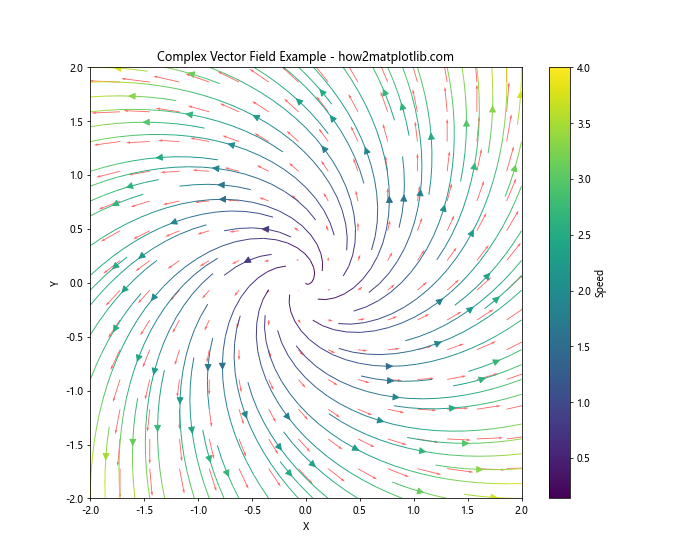
这个例子展示了一个更复杂的矢量场,它结合了流线图和箭头图。背景色表示矢量的速度,流线显示了矢量场的整体趋势,而红色箭头则直观地展示了局部的矢量方向和大小。这种组合可以帮助我们更全面地理解矢量场的特性。
8. 矢量场在实际应用中的使用
矢量场在许多科学和工程领域都有广泛的应用。让我们看几个实际应用的例子。
8.1 气象学中的风场
在气象学中,风场是一个典型的矢量场应用。我们可以使用Matplotlib来可视化风的方向和速度。
import numpy as np
import matplotlib.pyplot as plt
# 模拟风场数据
x = np.linspace(0, 10, 20)
y = np.linspace(0, 10, 20)
X, Y = np.meshgrid(x, y)
wind_speed = 2 + np.random.rand(20, 20) * 2
wind_direction = np.random.rand(20, 20) * 2 * np.pi
U = wind_speed * np.cos(wind_direction)
V = wind_speed * np.sin(wind_direction)
plt.figure(figsize=(10, 8))
plt.quiver(X, Y, U, V, wind_speed, cmap='viridis', scale=25)
plt.colorbar(label='Wind Speed (m/s)')
plt.title('Wind Field Visualization - how2matplotlib.com')
plt.xlabel('Longitude')
plt.ylabel('Latitude')
plt.show()
Output:
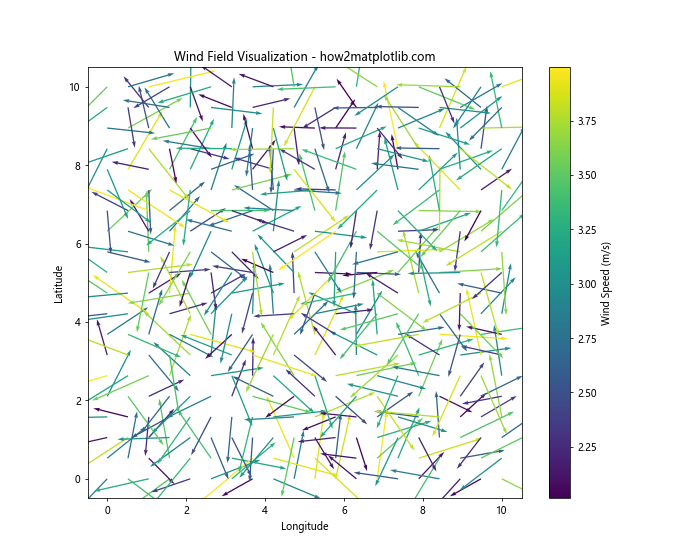
这个例子模拟了一个简单的风场,箭头的方向表示风向,颜色表示风速。这种可视化方法可以帮助气象学家快速了解某个区域的风况。
8.2 电磁学中的电场
电场是另一个常见的矢量场应用。我们可以使用Matplotlib来可视化点电荷周围的电场。
import numpy as np
import matplotlib.pyplot as plt
def electric_field(x, y, q=1, epsilon0=1):
r = np.sqrt(x**2 + y**2)
E = q / (2 * np.pi * epsilon0 * r**2)
Ex = E * x / r
Ey = E * y / r
return Ex, Ey
x = np.linspace(-2, 2, 20)
y = np.linspace(-2, 2, 20)
X, Y = np.meshgrid(x, y)
Ex, Ey = electric_field(X, Y)
E = np.sqrt(Ex**2 + Ey**2)
plt.figure(figsize=(10, 8))
plt.streamplot(X, Y, Ex, Ey, color=E, cmap='viridis', density=1.5, linewidth=1, arrowsize=1.5)
plt.colorbar(label='Electric Field Strength')
plt.title('Electric Field of a Point Charge - how2matplotlib.com')
plt.xlabel('X')
plt.ylabel('Y')
plt.show()
Output:
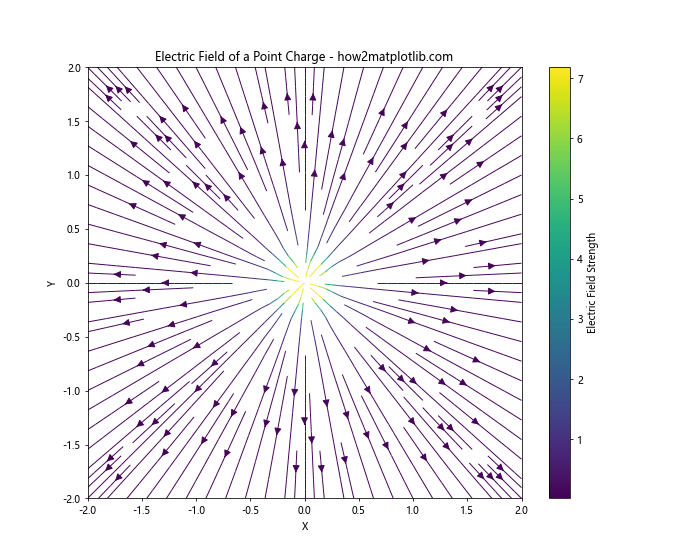
这个例子展示了一个点电荷周围的电场。流线的密度和颜色表示电场强度,方向表示电场方向。这种可视化可以帮助物理学家和工程师理解电场的分布。
9. 高级技巧和注意事项
在使用Matplotlib绘制矢量场时,还有一些高级技巧和注意事项值得关注。
9.1 处理边界效应
在绘制矢量场时,边界处的箭头可能会显得不自然或过大。我们可以通过掩码来解决这个问题。
import numpy as np
import matplotlib.pyplot as plt
x = np.linspace(-2, 2, 20)
y = np.linspace(-2, 2, 20)
X, Y = np.meshgrid(x, y)
U = X
V = Y
# 创建掩码
mask = np.sqrt(X**2 + Y**2) < 1.8
plt.figure(figsize=(10, 8))
plt.quiver(X[mask], Y[mask], U[mask], V[mask])
plt.title('Vector Field with Boundary Mask - how2matplotlib.com')
plt.xlabel('X')
plt.ylabel('Y')
plt.show()
Output:
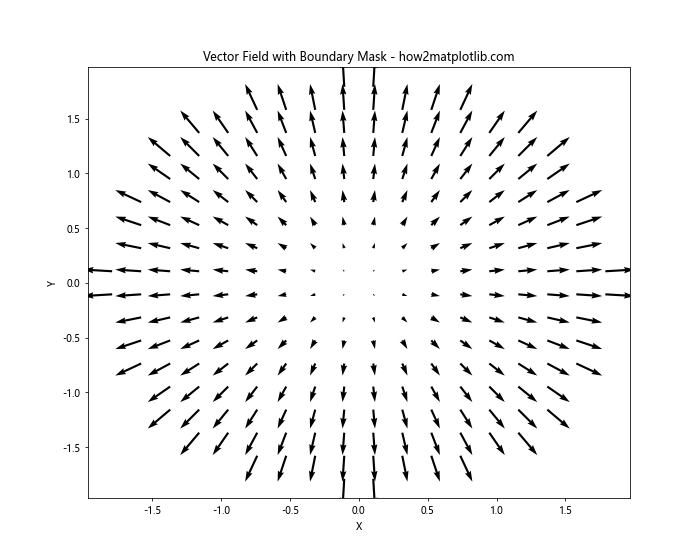
这个例子使用了一个圆形掩码来去除边界处的箭头,使得整个矢量场看起来更加自然。
9.2 调整箭头密度
当数据点很多时,箭头可能会重叠,使图形变得混乱。我们可以通过抽样来减少箭头的数量。
import numpy as np
import matplotlib.pyplot as plt
x = np.linspace(-2, 2, 50)
y = np.linspace(-2, 2, 50)
X, Y = np.meshgrid(x, y)
U = X
V = Y
plt.figure(figsize=(10, 8))
plt.quiver(X[::3, ::3], Y[::3, ::3], U[::3, ::3], V[::3, ::3])
plt.title('Vector Field with Reduced Arrow Density - how2matplotlib.com')
plt.xlabel('X')
plt.ylabel('Y')
plt.show()
Output:
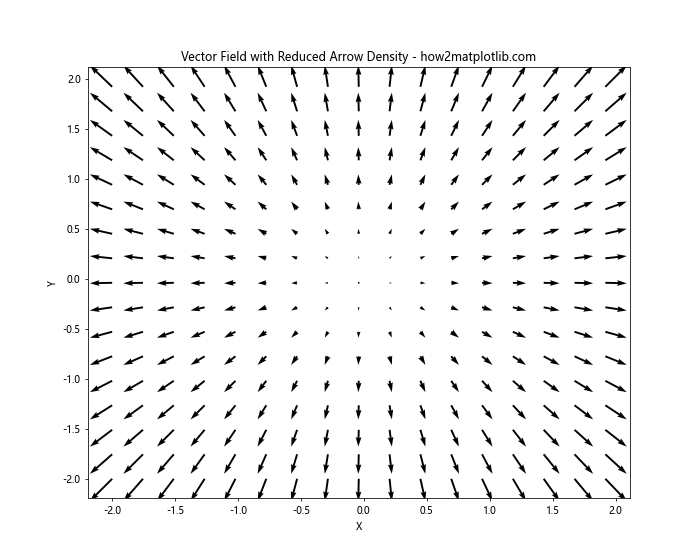
这个例子通过每隔三个点取一个样本来减少箭头的数量,使得图形更加清晰。
9.3 结合等高线和矢量场
有时,将等高线和矢量场结合起来可以提供更多信息。
import numpy as np
import matplotlib.pyplot as plt
x = np.linspace(-2, 2, 30)
y = np.linspace(-2, 2, 30)
X, Y = np.meshgrid(x, y)
U = -Y
V = X
Z = X**2 + Y**2
plt.figure(figsize=(10, 8))
plt.contourf(X, Y, Z, levels=20, cmap='viridis', alpha=0.5)
plt.quiver(X[::2, ::2], Y[::2, ::2], U[::2, ::2], V[::2, ::2], color='r', alpha=0.8)
plt.colorbar(label='Z Value')
plt.title('Vector Field with Contour Plot - how2matplotlib.com')
plt.xlabel('X')
plt.ylabel('Y')
plt.show()
Output:
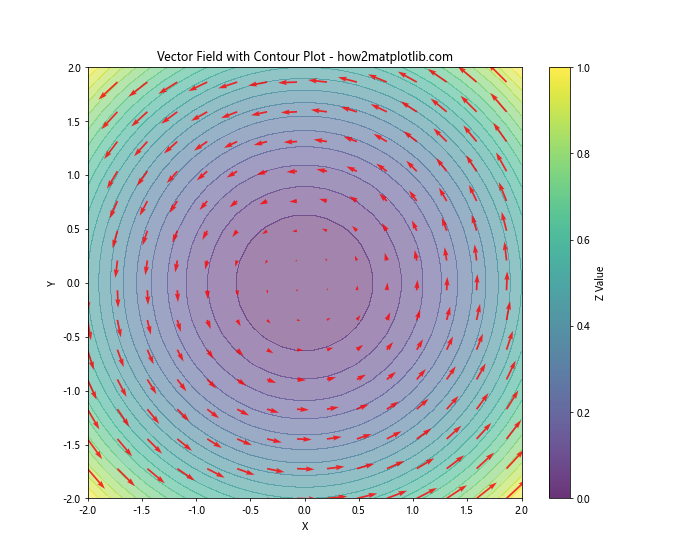
这个例子结合了等高线图和矢量场,等高线表示Z值的分布,而箭头表示矢量场的方向和大小。
10. 总结
通过本文,我们详细探讨了如何使用Matplotlib绘制简单的矢量场。我们从基本概念开始,介绍了不同类型的矢量场,如均匀场、旋转场和辐射场。然后,我们学习了如何自定义矢量场的样式,包括调整箭头大小、颜色和密度。我们还探讨了如何添加背景色和等高线来增强矢量场的可视化效果。
此外,我们还介绍了3D矢量场和动画矢量场的绘制方法,这些高级技巧可以帮助我们创建更复杂和动态的可视化效果。我们还通过实际应用的例子,如气象学中的风场和电磁学中的电场,展示了矢量场在科学研究中的重要性。
最后,我们讨论了一些高级技巧和注意事项,如处理边界效应、调整箭头密度以及结合等高线和矢量场。这些技巧可以帮助我们创建更加清晰和信息丰富的矢量场图。
 极客教程
极客教程